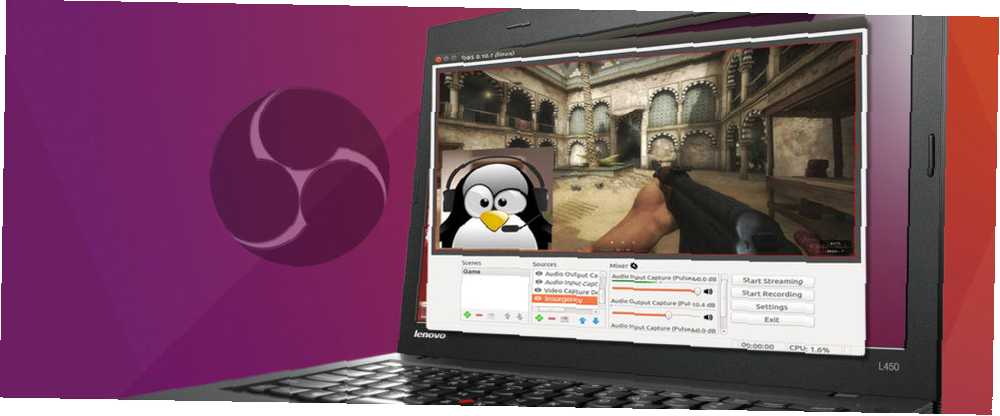
Michael Cain
0
3184
121
La transmisión en vivo de videojuegos subió a la fama con la popularidad de plataformas como Twitch. Ver videojuegos siguió siendo popular desde el inicio de los juegos. Sin embargo, esto eventualmente se convirtió en un deporte para espectadores. Las arcadas una vez reinaban supremamente como una arena para observar juegos. Sin embargo, el auge de la transmisión en vivo del juego lanzado en Internet Cómo transmitir en vivo sus sesiones de juego Cómo transmitir en vivo sus sesiones de juego A medida que ingresamos a nuestro mes de sorteos de juegos, parece apropiado que veamos el delicado arte de la transmisión en vivo de PC y consola juegos. Aunque es difícil entender por qué alguien querría ... .
Los deportes electrónicos se legitimaron con el tiempo. Incluso ESPN cubre los deportes electrónicos. La transmisión en vivo de videojuegos ofrece un medio divertido de transmitir su habilidad o falta de ella. Además, hay potencial para obtener un ingreso. Debido al soporte de Steam, Linux es un panorama de juego próspero.
Estos juegos de Windows y consola 9 Windows y juegos de consola ahora disponibles en Linux 9 Windows y juegos de consola ahora disponibles en Linux "El año del escritorio de Linux" aún no ha llegado, pero hasta que lo haga, puede jugar estos populares juegos de PC y consola de forma nativa en su sistema operativo Linux, ¡no se requiere emulación ni virtualización! están disponibles de forma nativa para Linux ahora. Además, Wine permite más instalaciones de juegos de Windows en Linux Cómo ejecutar aplicaciones y juegos de Windows con Linux Wine Cómo ejecutar aplicaciones y juegos de Windows con Linux Wine ¿Hay alguna forma de hacer que el software de Windows funcione en Linux? Una respuesta es usar Wine, pero si bien puede ser muy útil, probablemente solo sea tu último recurso. Este es el por qué. . Aprenda cómo comenzar con la transmisión en vivo de videojuegos en Linux!
Software de transmisión de videojuegos en vivo
Primero necesitará software para transmitir. Open Broadcaster Software (OBS) es una excelente opción. Es gratis, de código abierto y multiplataforma. OBS cuenta con compatibilidad con Windows, Mac y Linux. Puede obtener información sobre OBS Cómo transmitir en vivo sus sesiones de juego usando el software Open Broadcaster Cómo transmitir en vivo sus sesiones de juego usando el software Open Broadcaster Las transmisiones en vivo se han convertido en furor estos días en el mundo de los juegos, y con el software Open Broadcaster puede unirse con tus propias sesiones de transmisión para que el mundo las vea. en otros sistemas operativos y configurar.
Dirígete a la página de descarga de OBS y selecciona el instalador de Linux. Open Broadcaster Software para Linux es oficialmente compatible con Ubuntu 14.04 y superior. Por lo tanto, OBS debe instalarse correctamente en derivados de Ubuntu como Lubuntu y Xubuntu.
Instalando FFmpeg
Open Broadcaster Software requiere que FFmpeg se ejecute. Ubuntu 15.04 incluye los repositorios correctos para instalar FFmpeg. Sin embargo, Ubuntu 14.04 y versiones posteriores requieren agregar el PPA correcto.
Instalación de FFmpeg en Ubuntu 14.04
Si está utilizando Ubuntu 14.04 LTS, deberá agregar el PPA específico. Abrir una terminal (Ctrl + Alt + T) e ingrese el siguiente comando:
sudo add-apt-repository ppa: kirillshkrogalev / ffmpeg-next
Se le pedirá su contraseña. Luego, ingrese su contraseña cuando sea necesario. Después de agregar el PPA, ejecute una actualización e instale FFmpeg:
sudo apt-get update && sudo apt-get install ffmpeg
Instalando FFmpeg en Ubuntu 15.04
FFmpeg está incluido en los repositorios oficiales en Ubuntu 15.04 y versiones posteriores. Entonces, si está utilizando Ubuntu 15.04 o una iteración siguiente, simplemente ingrese:
sudo apt-get install ffmpeg
Continúe con la instalación de OBS ahora que FFmpeg está cargado.
Instalación del software Open Broadcaster
Utilizará la línea de comandos para instalar el software Open Broadcaster. Abra una nueva terminal y agregue el PPA:
sudo add-apt-repository ppa: obsproject / obs-studio
Ingrese su contraseña cuando se le solicite que termine de agregar el PPA. Instale y actualice OBS con el siguiente comando después de haber agregado el PPA:
sudo apt-get update && sudo apt-get install obs-studio
Instalaciones no oficiales de radiodifusión abierta
Open Broadcaster Software solo ofrece instalaciones oficiales para Ubuntu y sus derivados. Además, puede instalar OBS de forma no oficial en varias distribuciones de Linux. Estos incluyen Arch Linux, Fedora y Manjaro.
Manjaro
Puede instalar OBS en Manjaro buscando en Octopi o en Pacmac Manager “obs-studio.” Alternativamente, instale usando la línea de comando:
sudo pacman -S obs-studioArch Linux
Abra una terminal e ingrese:
sudo pacman -S obs-studioFedora
Fedora ofrece una instalación no oficial. Primero deberá configurar RPM Fusion. Para configurar RPM Fusion, ingrese:
su -c 'dnf install https://download1.rpmfusion.org/free/fedora/rpmfusion-free-release-$(rpm -E% fedora) .noarch.rpm https://download1.rpmfusion.org/nonfree/ fedora / rpmfusion-nonfree-release - $ (rpm -E% fedora) .noarch.rpm 'Continúe con la instalación de OBS con este comando:
sudo dnf install obs-studioSi está utilizando la codificación acelerada por hardware de NVIDIA, hay un paso adicional. Asegúrese de que CUDA esté instalado:
sudo dnf install xorg-x11-drv-nvidia-cudaLa confiabilidad variará en distribuciones no oficiales. Probablemente Ubuntu se presta mejor a OBS. Sin embargo, existen soluciones no oficiales.
Configuración del software Open Broadcaster
Ahora debe configurar el software Open Broadcaster para la transmisión en vivo de videojuegos. Exploraremos agregar escenas, pantallas y fuentes como micrófonos y cámaras web. Inicie el software Open Broadcaster. Mire en la esquina inferior izquierda de la pantalla. Verás una caja etiquetada Escenas. Haga clic en el + símbolo para agregar una nueva escena.
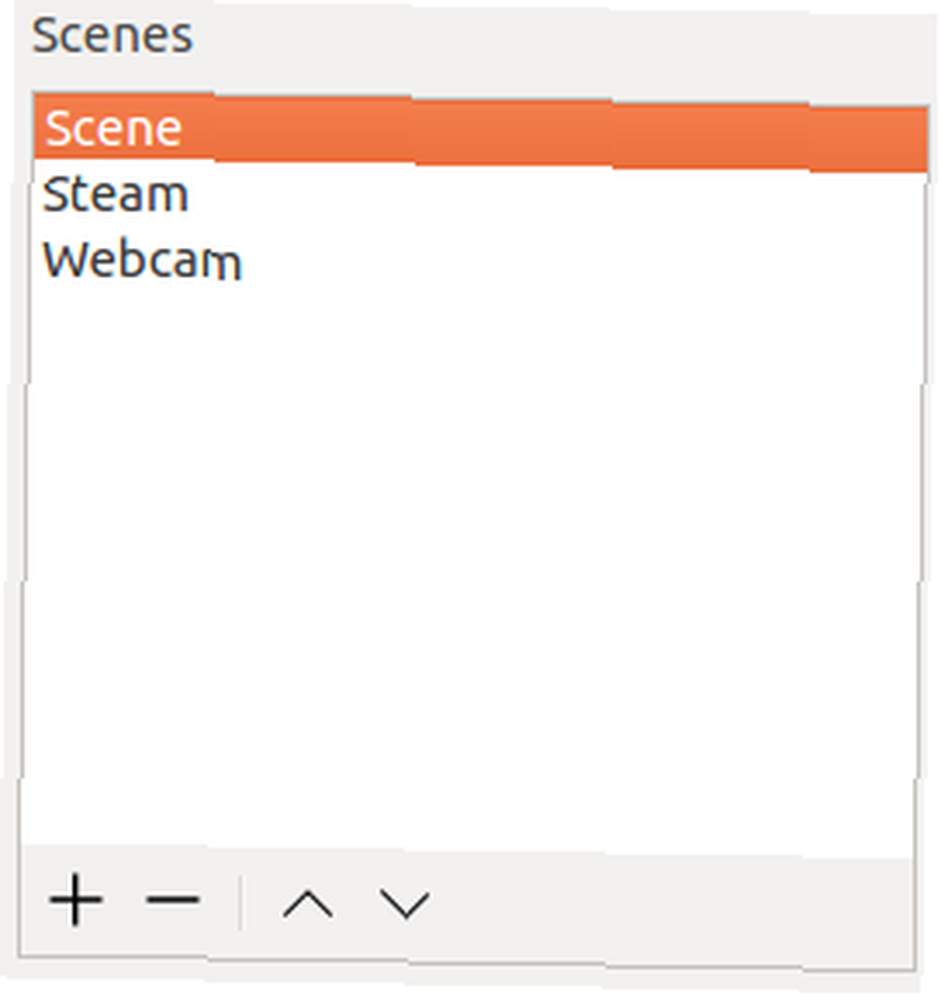
Agregar una pantalla
OBS emite una ventana emergente que dice Añadir escena. Hay una caja y un aviso para “Por favor ingrese el nombre de la escena.” Nombré mi escena “Vapor” ya que usaré esto para la transmisión en vivo de videojuegos desde Steam.
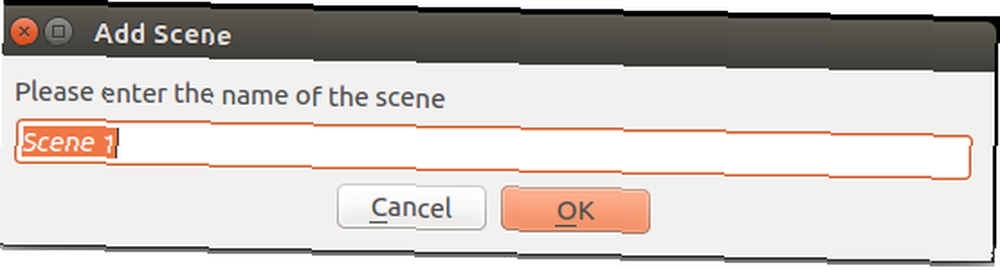
Agregar una fuente
Con su escena preferida resaltada, haga clic en el + símbolo debajo Fuentes.
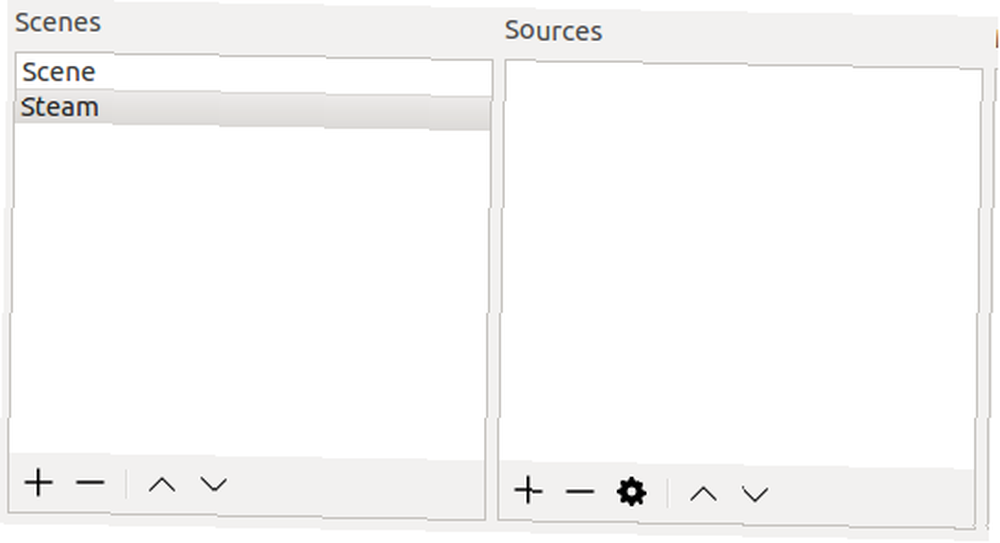
Seleccionar Captura de pantalla (XSHM). Asegúrate de tener Crear nuevo comprobado. Puede darle a este un nombre único o dejarlo como está. Si está ejecutando una configuración de pantalla dual, deberá seleccionar la pantalla correcta del menú desplegable.
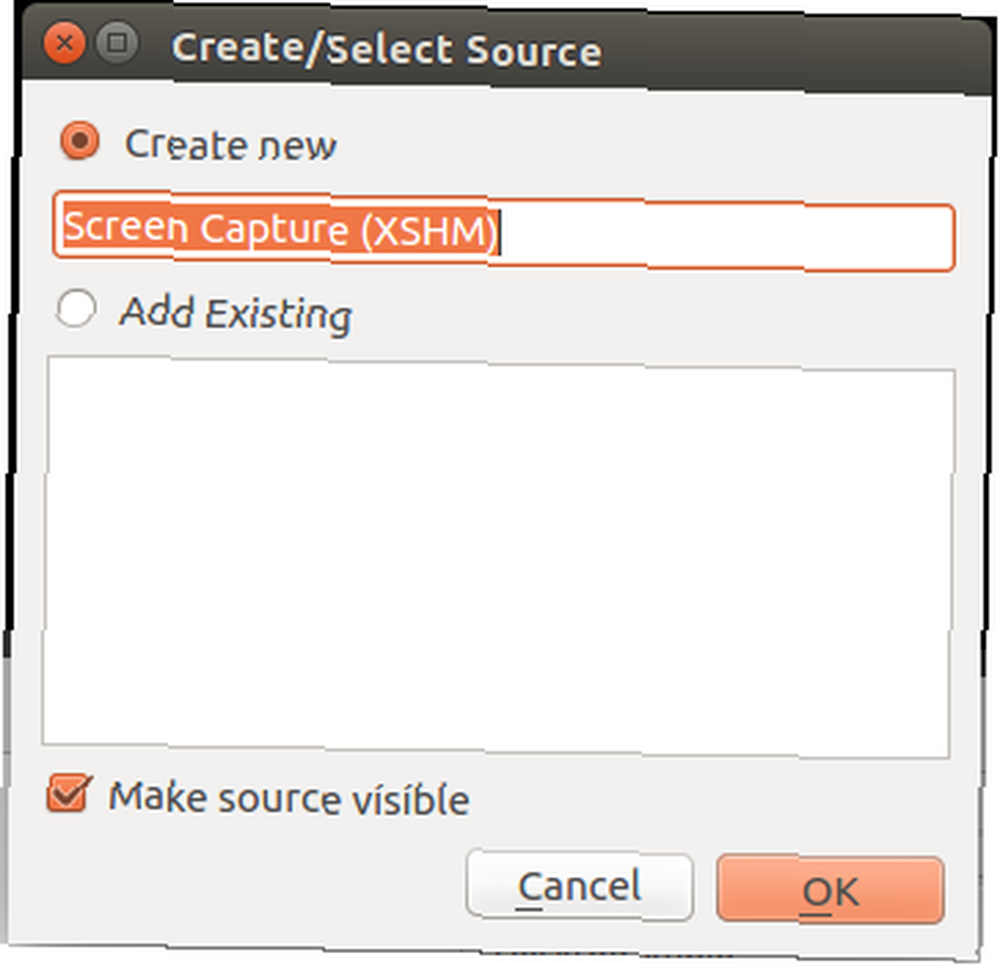
No puede comenzar a transmitir hasta que haya agregado una fuente de transmisión. Seleccionar Configuraciones y navegar a Corriente. En el menú desplegable, seleccione cualquiera Servicios de streaming o Otros servicios. Por defecto, solo aparece Twitch. Sin embargo revisando el Mostrar todos los servicios cuadro llena el Servicio desplegable con un grupo de opciones. Estos van desde YouTube a hitbox.tv. Si está buscando una alternativa de Twitch, Hitbox puede ser la mejor opción ¿Es Hitbox la alternativa de Twitch para usted? ¿Es Hitbox la alternativa de Twitch para ti? La buena noticia para aquellos afectados negativamente por las nuevas políticas de Twitch es que no es la única comunidad dedicada de transmisión de juegos, con Hitbox leído para enfrentar a los refugiados de Twitch. para ti.
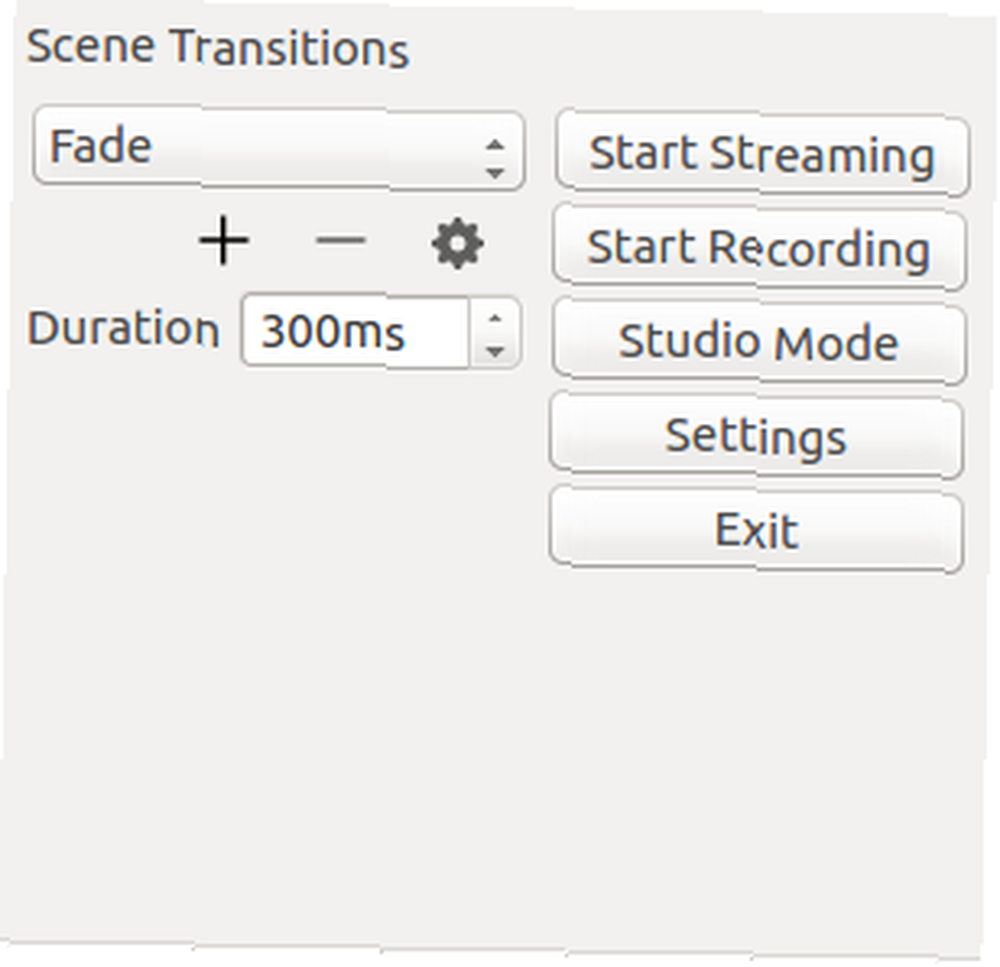
Comencemos con Twitch. Inicie sesión en Twitch.tv. Necesitarás tu clave de transmisión. Haga clic en Tablero en la esquina superior derecha de la pantalla. Selecciona el Clave de flujo lengüeta.

Haga clic en el Mostrar clave botón para revelar su clave. Si es la primera vez que abre su clave, recibirá una advertencia de seguridad. Golpear Entiendo para mostrar tu llave.
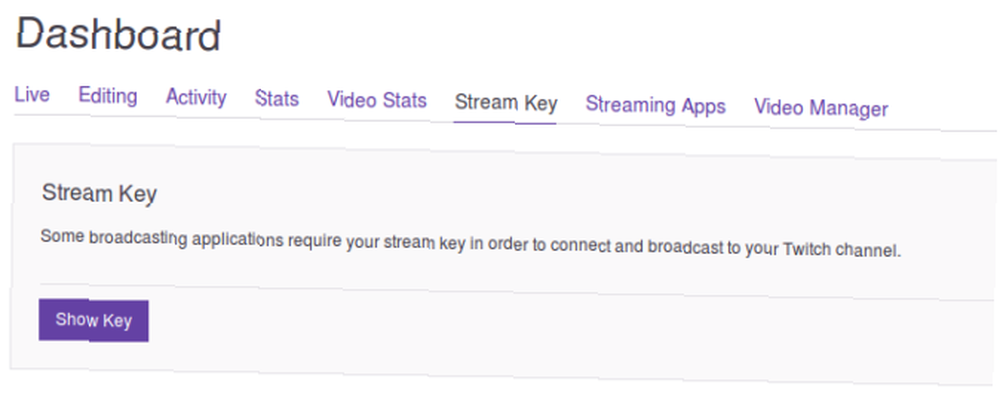
Copie su clave de transmisión de Twitch en el cuadro de clave de transmisión de Open Broadcaster Software. Asegúrate de haber seleccionado el mejor servidor para la transmisión en vivo de videojuegos. Este es generalmente el servidor más cercano a usted. Cuando hayas terminado, presiona Okay.
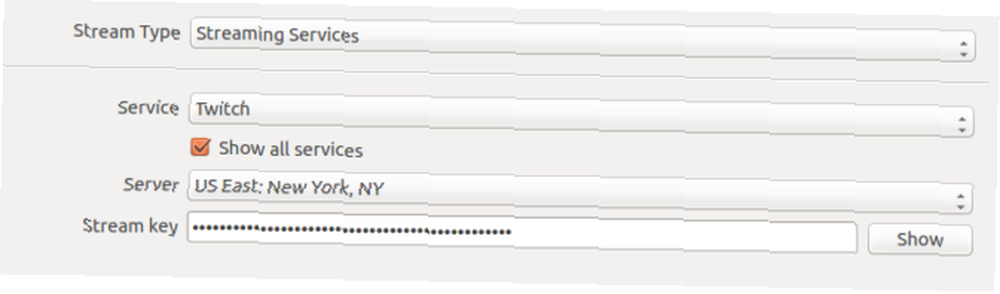
Como estás configurado para la transmisión en vivo, simplemente inicia un juego. Con su escena y fuente correctas seleccionadas y el juego en ejecución, haga clic en Comience a transmitir.
Agregar otros servicios
En la configuración de transmisión, puede conectarse a una variedad de servicios preseleccionados. Sin embargo también hay un Servicios de transmisión personalizados lengüeta. Necesitará una URL y una clave de transmisión para habilitar servicios de transmisión personalizados en Open Broadcasting Software. Usé Disco Melee, probablemente mi servicio de transmisión favorito. Fue el primer servicio que probé y es intuitivo de configurar. Además, Disco Melee se beneficia de una comunidad dedicada y apasionada..
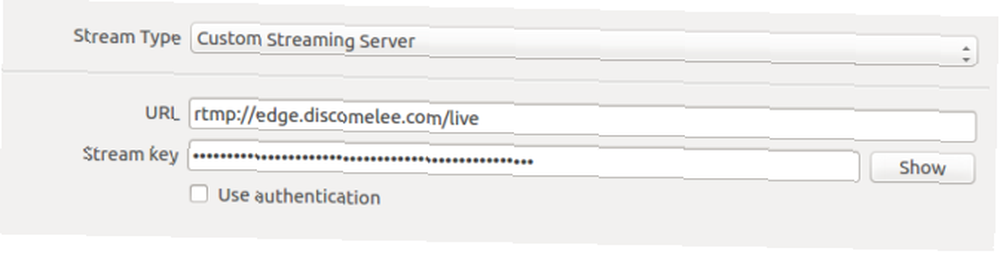
Simplemente ingrese la URL correcta y la clave de transmisión y haga clic Okay. La configuración personalizada del servidor de transmisión en OBS variará.
Nivel de bonificación: Agregar una cámara web / micrófono para transmisión en vivo
Muchos jugadores usan la transmisión en vivo de videojuegos para crear una personalidad. Para esto, querrás una cámara web y un micrófono conectados para que puedas hacer que tus transmisiones en vivo sean más personales. Seleccione la escena deseada y haga clic en el + debajo Fuentes. Escoger Dispositivo de captura de video (V4L2). Siéntase libre de darle un nombre. Por ejemplo, si tiene una cámara web incorporada y una cámara web USB, puede nombrarlas de manera diferente. Hay un menú desplegable al lado Dispositivo para que pueda elegir entre diferentes cámaras web.
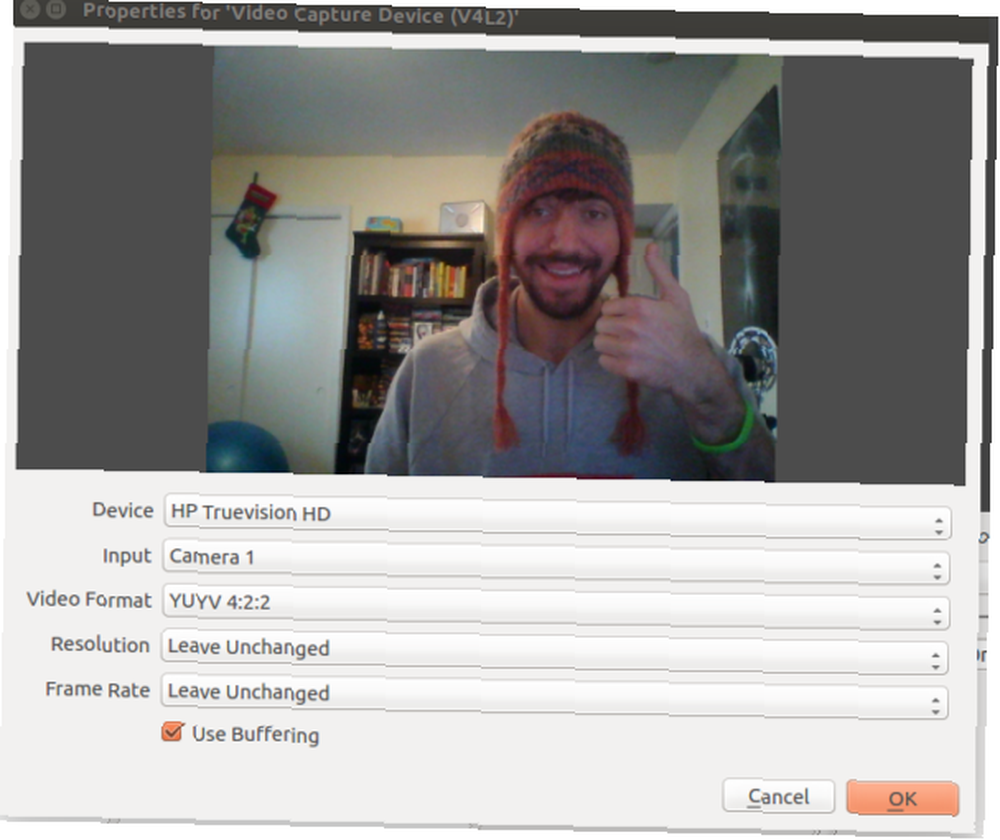
Del mismo modo, para agregar un micrófono, navegue por debajo de la escena que está utilizando en Fuentes. Golpea el + y esta vez seleccione Captura de entrada de audio (PulseAudio). Elija el micrófono que desea usar. Junto a Dispositivo Encuentra tu fuente. Debería poder elegir entre un micrófono interno y externo si está disponible. Usé mi micrófono Blue Yeti.
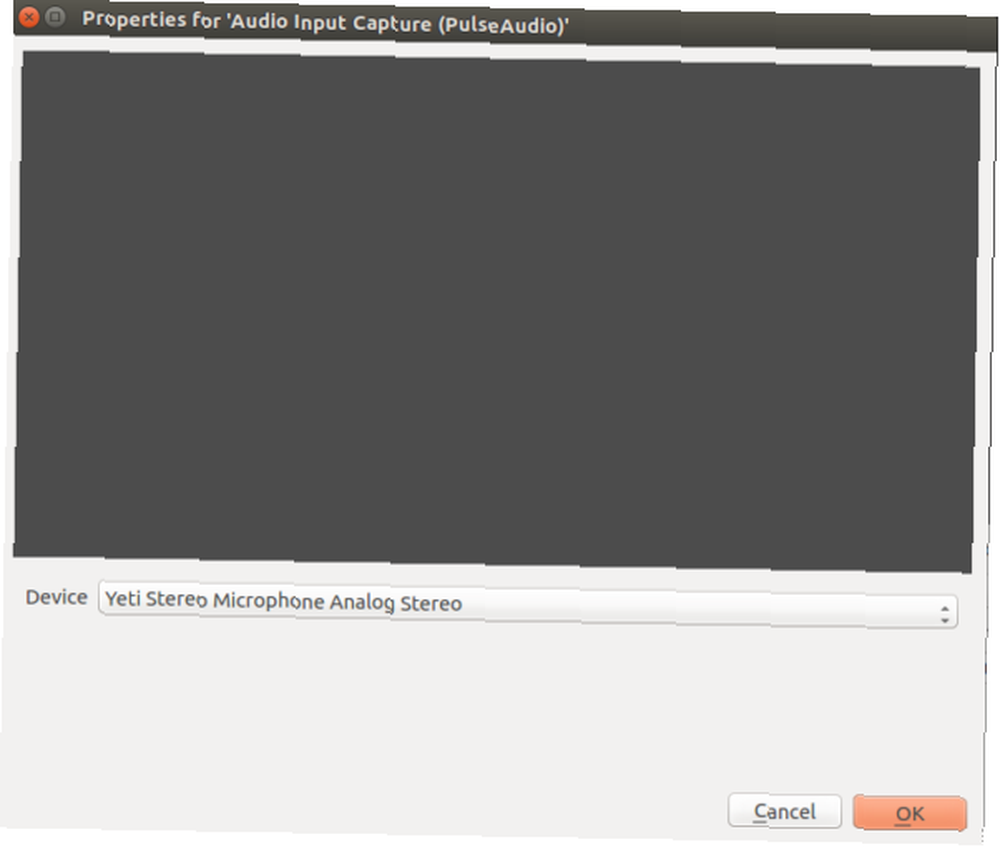
Una vez que haya agregado un micrófono y una cámara web, puede modificar la configuración de audio y video. Como mi máquina Linux principal es una computadora portátil con poca potencia, recuperé la configuración de video para codificar más rápido a expensas de la calidad. Esto redujo así el número de fotogramas caídos. Para el audio, puede configurar los volúmenes de audio y micrófono de su escritorio. También puede moverse y cambiar el tamaño de la imagen en imagen del video de su cámara web.
Final Boss: Video Game Live Streaming en Linux
A medida que los juegos continúan floreciendo en Linux, también lo hace la transmisión en vivo. En Linux, solo necesitará una computadora, software libre y algunos juegos. Webcam y micrófono opcional. La mayoría de las computadoras portátiles incluyen estas características, por lo que es posible que ni siquiera necesite equipo adicional. Si está buscando más videojuegos de Linux, Steam y GOG tienen sólidas bibliotecas de Linux. El Centro de software también tiene varios juegos geniales. Además, siempre hay Wine y la interfaz de PlayOnLinux Cómo jugar juegos retro de Windows en Linux Cómo jugar juegos retro de Windows en Linux Hay algo tan satisfactorio en volver a visitar un juego retro de PC, como ponerse al día con un viejo amigo después de muchos años de diferencia. Pero, ¿cómo puedes jugar juegos clásicos de Windows en Linux? para ejecutar ciertos juegos de Windows en Linux.
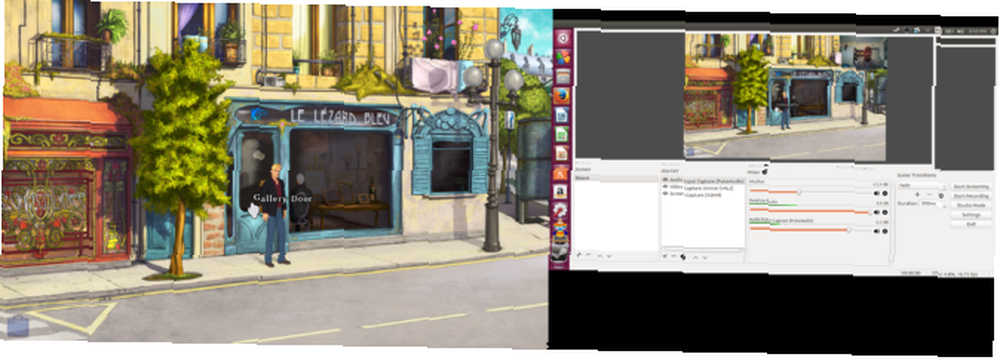
Cabe destacar que incluso puede usar dispositivos de captura para ejecutar videos a través de varias fuentes. Conecté con éxito un Dazzle y grabé algunas imágenes de video de PlayStation 2 usando OBS. Sin embargo, no pude cargar los controladores de audio adecuados para el Dazzle. Aún así, no faltan las tarjetas de captura, por lo que seguramente puede encontrar un dispositivo compatible con Linux. Ahora que está configurado para la transmisión en vivo de videojuegos en Linux, consulte estos consejos para ayudarlo a comenzar a emitir esports 5 consejos para ayudarlo a comenzar a emitir eSports 5 consejos para ayudarlo a comenzar a transmitir eSports ¿No le gustaría ganar? un salario jugando y hablando de juegos? Bueno, puedes hacerlo convirtiéndote en un comentarista de eSports. . Mientras lo hace, intente construir un servidor de juegos en Linux Todo lo que necesita para construir un servidor de juegos en Linux Todo lo que necesita para construir un servidor de juegos en Linux Desde su inicio, los juegos casi siempre han sido más divertidos con múltiples jugadores, un práctica que se ha movido en línea. Para organizar un torneo en línea, deberás configurar tu propio servidor de juegos, usando Linux. .
!











